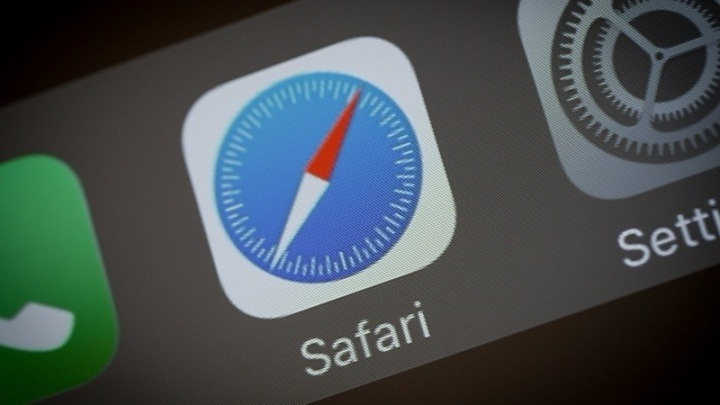గూగుల్ మ్యాప్స్ లాగీ - వేగంగా పని చేయడానికి ఉత్తమ మార్గాలు

r7000 dd-wrt vs టమోటా
గూగుల్ మ్యాప్స్ నెమ్మదిగా మారితే మరియు మీకు మార్గాలను చూపించడానికి వయస్సు తీసుకుంటుంటే. అనువర్తనాన్ని వేగవంతం చేయడానికి కొన్ని సులభ చిట్కాలు క్రింద ఇవ్వబడ్డాయి. అయినప్పటికీ, చాలా నావిగేషన్ అనువర్తనాలు ఉన్నాయి, ఇప్పటికీ, గూగుల్ నుండి ఎగువ భాగంలో ఉంది. ఇది చాలా ఖచ్చితమైన దిశలను అందించడమే కాక, దాని టన్నుల ఉపయోగకరమైన లక్షణాలు కూడా కొన్ని పాయింట్లను సంపాదిస్తాయి. శాటిలైట్ వ్యూ, పనోరమిక్, రియల్ టైమ్ ట్రాఫిక్ హెచ్చరికలు, 360-డిగ్రీల వీక్షణ, అనువర్తనం యొక్క కొన్ని ముఖ్యమైన లక్షణాలు. ఈ వ్యాసంలో, మేము గూగుల్ మ్యాప్స్ లాగి గురించి మాట్లాడబోతున్నాము - ఇది వేగంగా పని చేయడానికి ఉత్తమ మార్గాలు. ప్రారంభిద్దాం!
కానీ, ప్రతి ఒక్కరూ ఈ కార్యాచరణలను పూర్తిగా ఉపయోగించుకోలేరు. గూగుల్ మ్యాప్స్ నిజంగా నెమ్మదిగా మరియు స్పందించనిదిగా వినియోగదారులు ఫిర్యాదు చేస్తున్నారు. అందువల్ల ఇది వేగంగా పనిచేయడానికి మార్గాలను అన్వేషిస్తుంది. గూగుల్ అంతటా కూడా ఫోరమ్లకు మద్దతు ఇస్తుంది, చాలా మంది వినియోగదారులు ఈ ‘ఇష్యూ’ గురించి తమ ఆందోళనలను పంచుకున్నారు.
గూగుల్ మ్యాప్స్ అంటే ఏమిటి?
గూగుల్ మ్యాప్స్ వాస్తవానికి ఎక్కువగా ఉపయోగించే మ్యాపింగ్ సిస్టమ్. వినియోగదారులు వాస్తవానికి వారు ఎక్కడికి వెళ్లాలనుకుంటున్నారో వారికి సహాయపడటానికి అంతర్నిర్మితమైన శక్తివంతమైన నావిగేషన్ సిస్టమ్ కూడా ఉంది. అనువర్తనం వీలైనంత ఎక్కువ కనిపించే భూమిని మ్యాప్ చేయడానికి GPS ఉపగ్రహాలను ఉపయోగిస్తుంది.
అనువర్తనం లైవ్ ట్రాఫిక్, వాయిస్ ఆదేశాలు, ఆఫ్లైన్ మ్యాప్లు మరియు మరెన్నో వంటి గొప్ప లక్షణాలను కలిగి ఉంది. మీరు మార్గంలో నెట్వర్క్ కవరేజ్ నుండి బయటపడితే అనేక మార్గాలను డౌన్లోడ్ చేయడానికి రెండోది మిమ్మల్ని అనుమతిస్తుంది. ఈ సహాయక లక్షణం సుదూర ప్రయాణానికి చాలా బాగుంది, అక్కడ మీ నెట్వర్క్ ఎంత బాగుంటుందో మీకు తెలియదు.
గూగుల్ మ్యాప్స్ లాగీ - వేగంగా పని చేయడానికి ఉత్తమ మార్గాలు
సరే, దీనికి సార్వత్రిక మరియు ఒకే పరిష్కారం లేదు. సమస్య సరిదిద్దబడిందని మీరు భావించే వరకు మీరు క్రింద పేర్కొన్న అన్ని చిట్కాలను ప్రయత్నించాలి. ఆ విషయంలో, రెండు లేదా అంతకంటే ఎక్కువ చిట్కాలను కలిపి చాలాసార్లు ఉపయోగించడం కూడా ఉపయోగకరంగా ఉంటుంది. కాబట్టి ఈ అంశాలను గుర్తుంచుకోండి, ఆపై క్రింది చిట్కాలతో కొనసాగండి.
మొబైల్ డేటా బాగా పనిచేస్తుందని నిర్ధారించుకోండి
గూగుల్ మ్యాప్స్ మీ మ్యాప్లను లోడ్ చేయడానికి మీ డేటాపై ఎక్కువగా ఆధారపడి ఉంటుంది. అందువల్ల మీకు మంచి కనెక్టివిటీ ఉందని నిర్ధారించుకోవడం మీ Google మ్యాప్స్ అనువర్తన లోడ్ను తక్షణమే కలిగి ఉండటానికి కీలకం. మీ మొబైల్ డేటా బాగా పనిచేస్తుందో లేదో తనిఖీ చేయడానికి సులభమైన మార్గం ఏమిటంటే, వాట్సాప్ వంటి అనువర్తనం ద్వారా సందేశాన్ని పంపడం. సందేశం వెళితే, మీ డేటా పనిచేస్తుందని అర్థం.
మీ మొబైల్ డేటా పనిచేయడం లేదని మీరు గమనించినట్లయితే, అది మీ పరికరంలో ఆన్ చేయబడిందో లేదో తనిఖీ చేయాలి. మీ పరికర సెట్టింగులు> కనెక్షన్లు> డేటా వినియోగానికి వెళ్ళండి, ఆపై మొబైల్ డేటాను ఆన్ చేయండి.
డేటా సేవర్ ఆఫ్ చేయండి | గూగుల్ మ్యాప్స్ లాగి
డేటా సేవర్ అనేది మీ పరికరంలో అందుబాటులో ఉన్న నిజంగా ఉపయోగకరమైన ఫంక్షన్, ఇది నేపథ్యంలో ఎక్కువ డేటాను ఉపయోగించకుండా అనువర్తనాలను పరిమితం చేయడంలో మీకు సహాయపడుతుంది. అయితే, పైన చెప్పినట్లుగా, గూగుల్ మ్యాప్స్కు చాలా డేటా అవసరం, ప్రత్యేకించి మీరు అబ్బాయిలు ప్రయాణిస్తుంటే, మ్యాప్ కూడా లోడ్ అవుతూ ఉండాలి. డేటా సేవర్ను ఆపివేయడం వల్ల అనువర్తనంలో విధించే ఏదైనా డేటా పరిమితిని ఎత్తివేస్తుంది.
డేటా సేవర్ను ఆపివేయడానికి, మీ పరికర సెట్టింగ్లు> కనెక్షన్లు> డేటా వినియోగానికి వెళ్లి, ‘డేటా సేవర్’ ఆఫ్ చేయండి.
GPS సరిగ్గా పనిచేస్తుందని నిర్ధారించుకోండి
గూగుల్ మ్యాప్స్ మీ స్థానాన్ని వాస్తవానికి యాక్సెస్ చేయగలగాలి. మీరు ఎక్కడ ఉన్నారో గుర్తించలేకపోతే, మీరు అనువర్తనాన్ని మూసివేసే వరకు ఇది ప్రయత్నిస్తూనే ఉంటుంది. GPS సమస్యలను పరిష్కరించడానికి ఉత్తమ మార్గం మీ పరికరాన్ని పున art ప్రారంభించడం.
అలాగే, మీ పరికర స్థాన సెట్టింగ్ ఆన్ చేయబడిందని నిర్ధారించుకోండి. అలా చేయడానికి, మీ పరికర సెట్టింగులు> స్థానానికి వెళ్లి, ఆపై బటన్ను టోగుల్ చేయండి.

మ్యాప్లో మిమ్మల్ని వేగంగా గుర్తించడంలో సహాయపడటానికి మీరు అనువర్తనం యొక్క దిక్సూచిని కూడా క్రమాంకనం చేయవచ్చు. అలా చేయడానికి, Google మ్యాప్లను ప్రారంభించండి మరియు మీ స్థానాన్ని గుర్తించడానికి వేచి ఉండండి. ఇప్పుడు బ్లూ లొకేషన్ డాట్ పై క్లిక్ చేయండి. స్క్రీన్ దిగువన ఉన్న ‘దిక్సూచిని దిక్సూచి’ క్లిక్ చేసి, ఆపై తెరపై సూచనలను అనుసరించండి.

మెరుగైన ఖచ్చితత్వాన్ని ప్రారంభించండి | గూగుల్ మ్యాప్స్ లాగి
మెరుగైన ఖచ్చితత్వం వాస్తవానికి మీ ఖచ్చితమైన భౌగోళిక స్థానాన్ని గుర్తించడానికి వైఫై మరియు బ్లూటూత్ రెండింటినీ ఉపయోగించడానికి అనువర్తనాలను అనుమతించే మార్గం. మీ వైఫై ఆపివేయబడినప్పుడు కూడా ఇది పనిచేస్తుంది! మీ పరికరం GPS ఉపగ్రహాలతో పాటు బాగా కమ్యూనికేట్ చేయనప్పుడు ఫంక్షన్ ప్రత్యేకంగా సహాయపడుతుంది.
మీ పరికరంలో మెరుగైన ఖచ్చితత్వాన్ని ప్రారంభించడానికి, పరికర సెట్టింగులు> స్థానానికి వెళ్లి, ‘ఖచ్చితత్వాన్ని మెరుగుపరచండి’ పై క్లిక్ చేయండి. ఇక్కడ మీరు ‘వై-ఫై స్కానింగ్’ తో పాటు ‘బ్లూటూత్ స్కానింగ్’ కూడా ఆన్ చేయవచ్చు.
మీరు బదులుగా గూగుల్ మ్యాప్స్ వెబ్ క్లయింట్ను ఉపయోగించాలి
అనువర్తనం ఉపయోగించడానికి చాలా నెమ్మదిగా అనిపిస్తే, మీరు బదులుగా Google మ్యాప్స్ వెబ్ సంస్కరణను ఉపయోగించడానికి ప్రయత్నించవచ్చు. మీరు ఒకే Google ఖాతాతో సైన్ ఇన్ చేస్తే, మీకు ఇష్టమైన స్థలాలు, ఇల్లు మరియు పని రాకపోకలు వంటి మీ వ్యక్తిగత సేవ్ చేసిన సమాచారం సమకాలీకరించబడుతుంది.
కానీ, వెబ్ వెర్షన్ నావిగేషన్కు మద్దతు ఇవ్వదని గమనించాలి. మీరు Google మ్యాప్స్ను అన్వేషించడానికి దీన్ని ఉపయోగించవచ్చు, అయితే, మీరు నావిగేషన్ కోసం అనువర్తనానికి మళ్ళించబడతారు.
Google మ్యాప్స్ అనువర్తనం యొక్క కాష్ మరియు / లేదా డేటాను క్లియర్ చేయండి గూగుల్ మ్యాప్స్ లాగి
అనువర్తనం యొక్క కాష్ చాలా పెద్దది అయితే, ఇది అనువర్తనాన్ని మందగించడానికి కారణం కావచ్చు లేదా ప్రారంభించకుండా అడ్డుకుంటుంది. అనువర్తన కేసును క్లియర్ చేయడం వలన అనువర్తనంలో సేవ్ చేయబడిన వ్యక్తిగత డేటాను ప్రభావితం చేయదు.
- మీరు కాష్ను క్లియర్ చేయాలనుకుంటే, మీ పరికర సెట్టింగులు> అనువర్తనాలకు వెళ్లి, ‘మ్యాప్స్’ అనువర్తనం కోసం శోధించండి.
- ‘నిల్వ’ వైపు వెళ్లి, కుడి దిగువ మూలలో ఉన్న ‘క్లియర్ కాష్’ నొక్కండి.
- మీరు కాష్ను క్లియర్ చేసినప్పుడు, Google మ్యాప్స్ అనువర్తనాన్ని తెరవండి. ఇది మొదటిసారి కొంచెం సమయం పడుతుంది. అయితే, ఆ తరువాత, మీరు దానిని వేగవంతం చేయడాన్ని చూడాలి.
- కాష్ను క్లియర్ చేయడంలో సహాయపడకపోతే, ఫోన్లోని గూగుల్ మ్యాప్స్ అనువర్తనం యొక్క మొత్తం డేటాను క్లియర్ చేయడానికి మీరు ‘డేటాను క్లియర్ చేయి’ ఎంపికను ఉపయోగించవచ్చు. సాధారణంగా, ఆపై అనువర్తనాన్ని రీసెట్ చేయండి. కానీ దీనికి ముందు, మీరు క్రింద ఇచ్చిన ఇతర పరిష్కారాలను కూడా ప్రయత్నించవచ్చు.
పాత ఆఫ్లైన్ మ్యాప్లను నవీకరించండి
మీరు నావిగేట్ చెయ్యడానికి ఆఫ్లైన్ మ్యాప్లను ఉపయోగిస్తుంటే, అవి నవీకరించబడ్డాయని మీరు నిర్ధారించుకోవాలి. ప్రతి కొన్ని నెలలకొకసారి మ్యాప్లను నవీకరించడానికి గూగుల్ మ్యాప్స్ మీకు రిమైండర్ను పంపుతుంది. స్వయంచాలకంగా నవీకరించడానికి మీరు మీ మ్యాప్లను కూడా సెట్ చేయవచ్చు. ఈ విధంగా మీరు మీ ఆఫ్లైన్ మ్యాప్ల కాలం గురించి ఆందోళన చెందాల్సిన అవసరం లేదు.
అలా చేయడానికి, Google మ్యాప్స్ అనువర్తనాన్ని తెరవండి. ఇప్పుడు కుడి ఎగువ మూలలోని మీ ప్రొఫైల్పై క్లిక్ చేసి, ‘ఆఫ్లైన్ మ్యాప్లకు’ క్రిందికి స్క్రోల్ చేయండి.
అదృష్ట పాచర్ సురక్షితం
ఉపగ్రహ వీక్షణను ప్రారంభించండి | గూగుల్ మ్యాప్స్ లాగి
ఉపగ్రహ వీక్షణ అనేది ఒక చల్లని లక్షణం, ఇది పై నుండి ఒక నిర్దిష్ట స్థానం ఎలా ఉంటుందో దాని యొక్క వాస్తవ వీక్షణను మీకు అందిస్తుంది. సహజంగానే, మ్యాప్ను లోడ్ చేయడానికి ఈ సెట్టింగ్కు భారీ మొత్తంలో డేటా అవసరం. మీరు ప్రయాణిస్తున్నప్పుడు మరియు నావిగేషన్ ఉపయోగిస్తుంటే, ఉపగ్రహ వీక్షణ మీ మ్యాప్ను లోడ్ చేయడానికి డేటాను నిరంతరం ఉపయోగిస్తుంది.
ఉపగ్రహ వీక్షణను ఆపివేయడానికి, Google మ్యాప్స్ అనువర్తనాన్ని తెరిచి, కుడి ప్యానెల్లోని పొరల చిహ్నాన్ని క్లిక్ చేయండి. అప్పుడు ‘మ్యాప్ రకం’ కింద ‘డిఫాల్ట్’ ఎంచుకోండి. ఇది మీ అనువర్తనం యొక్క డేటా వినియోగాన్ని గణనీయంగా తగ్గిస్తుంది.
ఆఫ్లైన్ మ్యాప్లను నవీకరించండి
మీరు అబ్బాయిలు గతంలో సేవ్ చేసిన మార్గాలను ఉపయోగిస్తుంటే, ఈ మ్యాప్లను ఎల్లప్పుడూ తాజాగా ఉంచాలని సిఫార్సు చేయబడింది. లేకపోతే, అనువర్తనం వాటిని వాస్తవంగా లోడ్ చేయడానికి కొంత సమయం పడుతుంది. ఇది వాస్తవానికి గూగుల్ మ్యాప్స్ను నెమ్మదిస్తుంది. అలా కాకుండా, కొన్ని పాత సేవ్ చేసిన మార్గాలు ఇకపై అవసరం లేకపోతే, వాటిని కూడా తొలగించమని సలహా ఇస్తారు. ఇది అనువర్తనాన్ని తేలికగా చేస్తుంది మరియు లోడ్ చేయడానికి చాలా తక్కువ సమయం పడుతుంది.
- మొదట, మీ పరికరంలో మ్యాప్లను తెరవండి.
- ఎగువ కుడి వైపున ఉన్న మీ ప్రొఫైల్ చిత్రంపై క్లిక్ చేయండి.
- ఆపై ఆఫ్లైన్ మ్యాప్స్ విభాగానికి వెళ్లి సెట్టింగ్ల చిహ్నంపై క్లిక్ చేయండి (కుడి ఎగువ).
- ఆటో-అప్డేట్ ఆఫ్లైన్ మ్యాప్స్ ఎంపికను ప్రారంభించండి.
- ఆపై ఆఫ్లైన్ మ్యాప్స్ విభాగానికి తిరిగి వెళ్ళండి. మీ సేవ్ చేసిన మ్యాప్ల పక్కన ఉన్న ఓవర్ఫ్లో చిహ్నంపై క్లిక్ చేయండి
- మెను నుండి తీసివేయి ఎంచుకోండి మరియు మీకు ఇక అవసరం లేని అన్ని మ్యాప్ల కోసం అలా చేయండి.
ఆఫ్లైన్ మ్యాప్లను తొలగించండి | గూగుల్ మ్యాప్స్ లాగి
తక్కువ నెట్వర్క్ కనెక్టివిటీ ఉన్న ప్రదేశాలలో ఆఫ్లైన్ మ్యాప్లు గొప్ప సహాయం, కొంత స్థలాన్ని కూడా తీసుకుంటాయి. డౌన్లోడ్ చేసిన మ్యాప్ పరిమాణంపై ఆధారపడి, ఈ పటాలు GB కంటే ఎక్కువ పరిమాణంలో వెళ్ళగలవు! మీరు కొన్ని పాత ఆఫ్లైన్ మ్యాప్లను సేవ్ చేసి ఉంటే, మీరు ఇకపై ఉపయోగించరు, వాటిని తుడిచివేయడం మంచిది.
మీరు మీ ఆఫ్లైన్ మ్యాప్లను తొలగించాలనుకుంటే, Google మ్యాప్స్ అనువర్తనాన్ని తెరిచి, కుడి ఎగువ మూలలో మీ ప్రొఫైల్పై నొక్కండి. ‘ఆఫ్లైన్ మ్యాప్లకు క్రిందికి స్క్రోల్ చేయండి.
డౌన్లోడ్ చేసిన మ్యాప్ పక్కన ఉన్న మూడు చుక్కలను నొక్కండి మరియు ‘తొలగించు’ ఎంచుకోండి. మీరు సేవ్ చేసిన ప్రతి మ్యాప్ల కోసం దీన్ని చేయవచ్చు.
అనువర్తనాన్ని మళ్లీ ఇన్స్టాల్ చేయండి
అనువర్తనం యొక్క శుభ్రమైన ఇన్స్టాల్ మీరు ఎదుర్కొనే ఏవైనా అనుకూలత సమస్యను పరిష్కరించగలదు. మీరు అబ్బాయిలు అనువర్తనాన్ని మళ్లీ ఇన్స్టాల్ చేసే ముందు, మీ పరికరాన్ని ఎల్లప్పుడూ పున art ప్రారంభించండి. ఇది అన్ఇన్స్టాల్ చేసిన అనువర్తనం ద్వారా మిగిలిపోయిన ఫైళ్లు లేవని కూడా ఇది నిర్ధారిస్తుంది.
అనువర్తనాన్ని అన్ఇన్స్టాల్ చేయడానికి, పరికర సెట్టింగ్లు> అనువర్తనాలు> Google మ్యాప్స్కు వెళ్లండి. దిగువ ప్యానెల్లోని ‘అన్ఇన్స్టాల్’ క్లిక్ చేయండి. ఇప్పుడు మీ పరికరాన్ని పున art ప్రారంభించండి.
గూగుల్ ప్లే స్టోర్ లేదా ఆపిల్ యాప్ స్టోర్ కి వెళ్ళండి, ఆపై గూగుల్ మ్యాప్స్ యాప్ డౌన్లోడ్ చేసుకోండి. మీరు సేవ్ చేసిన అన్ని స్థలాలను కూడా యాక్సెస్ చేయడానికి మీరు మీ Google ఖాతాతో సైన్ ఇన్ చేయాలి.
Google మ్యాప్స్ను డౌన్లోడ్ చేయండి: Android | ios
విద్యుత్ పొదుపు మోడ్ను ప్రారంభించండి | గూగుల్ మ్యాప్స్ లాగి
అవును, ఇది అవాంఛనీయమైనదిగా అనిపించవచ్చు, అయినప్పటికీ, మీ పరికరంలో విద్యుత్ పొదుపు మోడ్ను ప్రారంభించడం వలన మీ Google మ్యాప్స్ అనువర్తనాన్ని వేగవంతం చేయడానికి మీకు సహాయపడుతుంది. నేపథ్య అనువర్తనాల డేటా మరియు స్థానాన్ని పరిమితం చేయడం ద్వారా పవర్ సేవింగ్ మోడ్ పనిచేస్తుంది. ఇది ముందువైపు అనువర్తనం కోసం సమానంగా ఉంటుంది, ఈ సందర్భంలో ఇది Google మ్యాప్స్.
అయితే, విద్యుత్ పొదుపు మోడ్ను ఆన్ చేయడం Google మ్యాప్స్ అనువర్తనం పనితీరును కూడా ప్రభావితం చేస్తుంది. కాబట్టి మీరు పవర్ సేవింగ్ మోడ్లో ఉన్నప్పుడు గూగుల్ మ్యాప్స్ను కనిష్టీకరించవద్దని నిర్ధారించుకోవాలి. ఎందుకంటే మీరు అనువర్తనం యొక్క స్థాన వినియోగాన్ని పరిమితం చేస్తారు. సిస్టమ్ మీకు కొంతకాలం అనువర్తనం ద్వారా ఉందని గుర్తించినప్పుడు. ఇది మ్యాప్స్ అనువర్తనాన్ని ఎటువంటి పరిమితులు లేకుండా నేపథ్యంలో కూడా అమలు చేయడానికి అనుమతిస్తుంది.
శామ్సంగ్ పరికరాల్లో పవర్ సేవింగ్ మోడ్ను ప్రారంభించడానికి, మీ పరికర సెట్టింగ్లను తెరిచి, పరికర సంరక్షణ> బ్యాటరీ> పవర్ మోడ్కు వెళ్లండి. ‘మీడియం పవర్ సేవింగ్’ నొక్కండి. గమనిక: వేర్వేరు పరికరాలు వేరే పేరుతో సెట్టింగ్ను కలిగి ఉండవచ్చు. సెట్టింగ్ను కనుగొనడానికి ‘ఆప్టిమైజ్ మోడ్’, ‘బ్యాటరీ సేవర్’ కోసం శోధించండి.
మరింత
శామ్సంగ్ కాని పరికరాల్లో, దీనిని వేరే పేరు ద్వారా పిలుస్తారు. ఏదేమైనా, మీరు పవర్ మోడ్ కోసం టోగుల్ బటన్ను ఉపయోగించవచ్చు. లేదా నోటిఫికేషన్ సెంటర్ నుండి కూడా అల్ట్రా-సేవింగ్ పవర్ మోడ్. నోటిఫికేషన్ బార్ను రెండుసార్లు లాగండి, ఆపై అక్కడ లభించే విద్యుత్ పొదుపు త్వరిత సెట్టింగ్ టోగుల్లను కనుగొనండి. దాన్ని ఆన్ చేయడానికి మీరు ఉపయోగించాలనుకుంటున్న విద్యుత్ పొదుపు మోడ్ పై క్లిక్ చేయండి.
nfl గేమ్ పాస్ కోడి ఉచితం
కానీ, కొన్ని పరికరాల్లో మాదిరిగా అల్ట్రా-పవర్-సేవింగ్ మోడ్ను ఉపయోగించడం సలహా ఇవ్వబడదు, ఇది మ్యాప్స్ అనువర్తనం పనిచేయడానికి కూడా అనుమతించకపోవచ్చు. మీరు దాని సెట్టింగ్లను చేరుకోవడానికి త్వరిత సెట్టింగ్ టోగుల్పై క్లిక్ చేసి పట్టుకోవచ్చు. ఆపై అక్కడ నుండి సాధారణ విద్యుత్ పొదుపు మోడ్ను ఆన్ చేయండి.
గూగుల్ మ్యాప్స్ ప్రత్యామ్నాయాలు | గూగుల్ మ్యాప్స్ లాగి
మీరు Google మ్యాప్స్ అనువర్తనంతో సంతృప్తి చెందకపోతే, అక్కడ ఇతర ఎంపికలు ఉన్నాయి. గూగుల్ మ్యాప్స్ కంటే కొన్ని మార్గాల్లో మంచివి కాకపోతే వీటిలో కొన్ని మంచివి. గూగుల్ మ్యాప్స్ అనువర్తనం కోసం కొన్ని అగ్ర ప్రత్యామ్నాయాలు ఇక్కడ ఉన్నాయి.
వాజ్
Waze సులభంగా అక్కడ చాలా సరదాగా నావిగేషన్ సాధనం. అనువర్తనం యొక్క సామాజిక అనుసంధానం ప్రమాదాలు, ట్రాఫిక్ జామ్లు, నిర్మాణం మరియు మరెన్నో నివేదించడానికి వినియోగదారులను అనుమతిస్తుంది. ఇటీవల జోడించిన ఫంక్షన్ సమీపంలోని ‘వాజర్స్’ ను కూడా కనుగొనటానికి మిమ్మల్ని అనుమతిస్తుంది.

అనువర్తనం తక్కువ వివరణాత్మక మ్యాప్ను కలిగి ఉంది మరియు ఇది ప్రధానంగా నావిగేషన్ కోసం కూడా ఉపయోగించబడుతుంది.
మ్యాప్క్వెస్ట్
మ్యాప్క్వెస్ట్ నిజంగా గొప్ప గూగుల్ మ్యాప్స్ ప్రత్యామ్నాయం. ఇది నావిగేషన్ సాధనం నుండి మీకు కావలసిన అన్ని విధులను కలిగి ఉంది. ఇది చాలా సులభమైన ‘గ్యాస్ అంచనా’ సాధనాన్ని కలిగి ఉంది, ఇది దూరాన్ని కవర్ చేయడానికి మీరు ఎంత ఖర్చు చేస్తారో కూడా మీకు తెలియజేస్తుంది. వాస్తవానికి, ఇది నిజంగా ఖచ్చితమైనది కాదు, అయినప్పటికీ, ఇది ఒక ముఖ్యమైన పని!
మ్యాప్క్వెస్ట్ డౌన్లోడ్ చేయండి: Android | ios
Maps.me
తదుపరిసారి మీకు స్థిరమైన నెట్వర్క్ కనెక్షన్ ఉంటుందని మీకు తెలియని ఆఫ్-రోడింగ్ కోసం మ్యాప్స్.మే కూడా ఖచ్చితంగా ఉంది. అనువర్తనం ఆఫ్లైన్లో పనిచేస్తుంది మరియు మీరు వైర్లెస్ నెట్వర్క్కు కనెక్ట్ అయినప్పుడల్లా డేటాను స్వయంచాలకంగా డౌన్లోడ్ చేస్తుంది. వాస్తవానికి రహదారిపై డేటా అయిపోతుందనే ఆందోళనతో ఉంటే ఇది చాలా బాగుంది.
ఆఫ్లైన్లో ఉన్నప్పుడు కూడా మీ చుట్టూ ఉన్న స్థానాలు మరియు వ్యాపారాలను మీరు చూడవచ్చు!
Maps.me ని డౌన్లోడ్ చేయండి: Android | ios
లైవ్వేవ్ యాంటెన్నా కోసం సమీక్షలు
ముగింపు
ఆల్రైట్, ఇదంతా ఫొల్క్స్! మీరు ఈ వ్యాసాన్ని ఇష్టపడతారని మరియు ఇది మీకు సహాయకరంగా ఉంటుందని నేను ఆశిస్తున్నాను. దానిపై మీ అభిప్రాయాన్ని మాకు ఇవ్వండి. మీరు అబ్బాయిలు ఈ కథనానికి సంబంధించిన మరిన్ని ప్రశ్నలు మరియు సమస్యలను కలిగి ఉంటే. అప్పుడు దిగువ వ్యాఖ్యల విభాగంలో మాకు తెలియజేయండి. మేము త్వరలో మీ వద్దకు వస్తాము.
ఈ రోజు మీకు కుశలంగా ఉండును!
ఇవి కూడా చూడండి: Lg స్టైలో 2 లో TWRP రికవరీని రూల్ & ఇన్స్టాల్ చేయండి - ఎలా